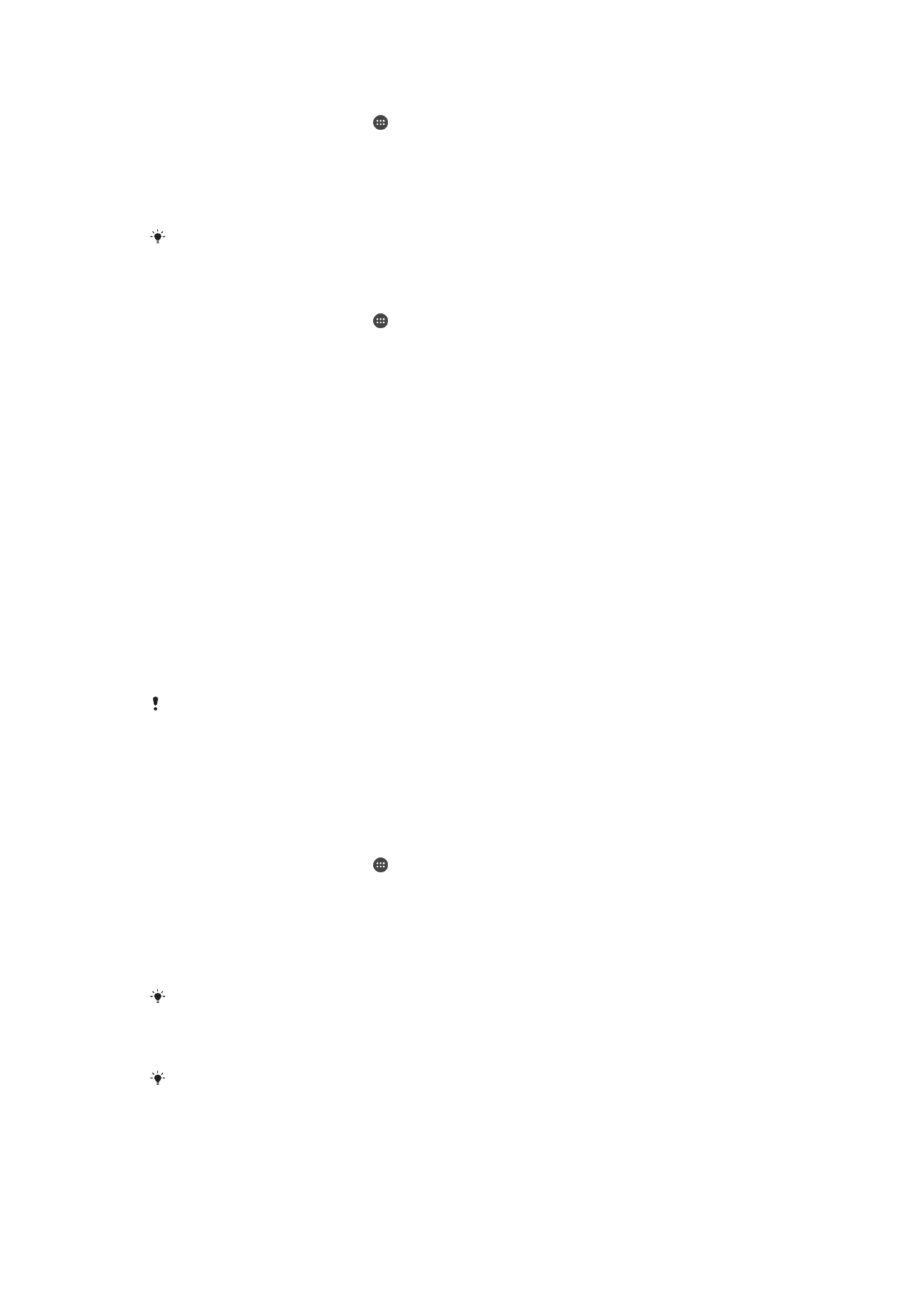
Višekorisnički računi
Vaš uređaj podržava višekorisničke račune, što omogućuje odvojenu prijavu različitih
korisnika na uređaj i njegovo korištenje. Višekorisnički računi su dobri u situacijama gdje
različiti članovi porodice ili grupe stalno dijele isti uređaj. Korisnici mogu imati različite
početne ekrane, pozadine i opće postavke, kao i aplikacije s odvojenim pristupom te
memorijsku pohranu za datoteke kao što su muzika i fotografije.
Ako neko želi privremeno koristiti vaš uređaj, možete prebaciti uređaj na gostujući način
rada kako biste omogućili račun za gosta za ovog korisnika. U načinu rada za gosta
uređaj se pokreće kao tek instalirani sistem, samo sa unaprijed instaliranim aplikacijama.
Kada gost završi s korištenjem uređaja, možete sasvim izbrisati sesiju korištenja tako da
naredni gost može krenuti ispočetka.
Korisnik koji uređaj postavlja prvi put postaje vlasnik uređaja. Vlasnik je administrator ili
primarni korisnik. Račun vlasnika se ne može izbrisati, ali vlasnik može izbrisati dodatne
sve korisničke račune. Možete dodati maksimalno tri obična korisnika računa. Račun za
gosta je unaprijed instaliran i ne može se izbrisati.
Neke funkcije su dostupne samo vlasniku. Na primjer, pristup vanjskoj SD kartici ima samo
vlasnik.
Korištenje višekorisničkih računa
Dodavanje računa redovnog korisnika
1
Provjerite da li ste prijavljeni kao vlasnik, odnosno korisnik koji je izvršio prvo
postavljanje uređaja.
2
Na početnom ekranu kucnite .
3
Pronađite i kucnite
Postavke > Korisnici > Dodaj korisnika.
4
Kucnite
OK. Kreiran je novi račun.
5
Kucnite
POSTAVI SADA. Ekran se zaključava, a ikona koja predstavlja
novododanog korisnika pojavljuje se u gornjem desnom uglu.
6
Otključajte ekran prevlačenjem prema lijevo ili gore.
7
Slijedite upute na ekranu da biste postavili račun za tog korisnika.
U slučajevima kada osoba koja koristi novi račun želi izvršiti postavljanje računa, ali u tom
trenutku nije dostupna, možete kucnuti
NE SADA u koraku 5. Kada je korisnik spreman, može
odabrati
Korisnici pod stavkom Postavke i prikazati novi račun koji se prikazuje kao Novi
korisnik. Samo kucnite račun i slijedite upute kako biste završili njegovo postavljanje.
Račun redovnog korisnika možete dodati i iz statusne trake na svakom ekranu. Samo
povucite statusnu traku prema dolje i kucnite korisničku ikonu, a zatim kucnite
Dodaj
korisnika.
59
Ovo je Internet izdanje ove publikacije. © Štampanje dopušteno samo za privatnu upotrebu.
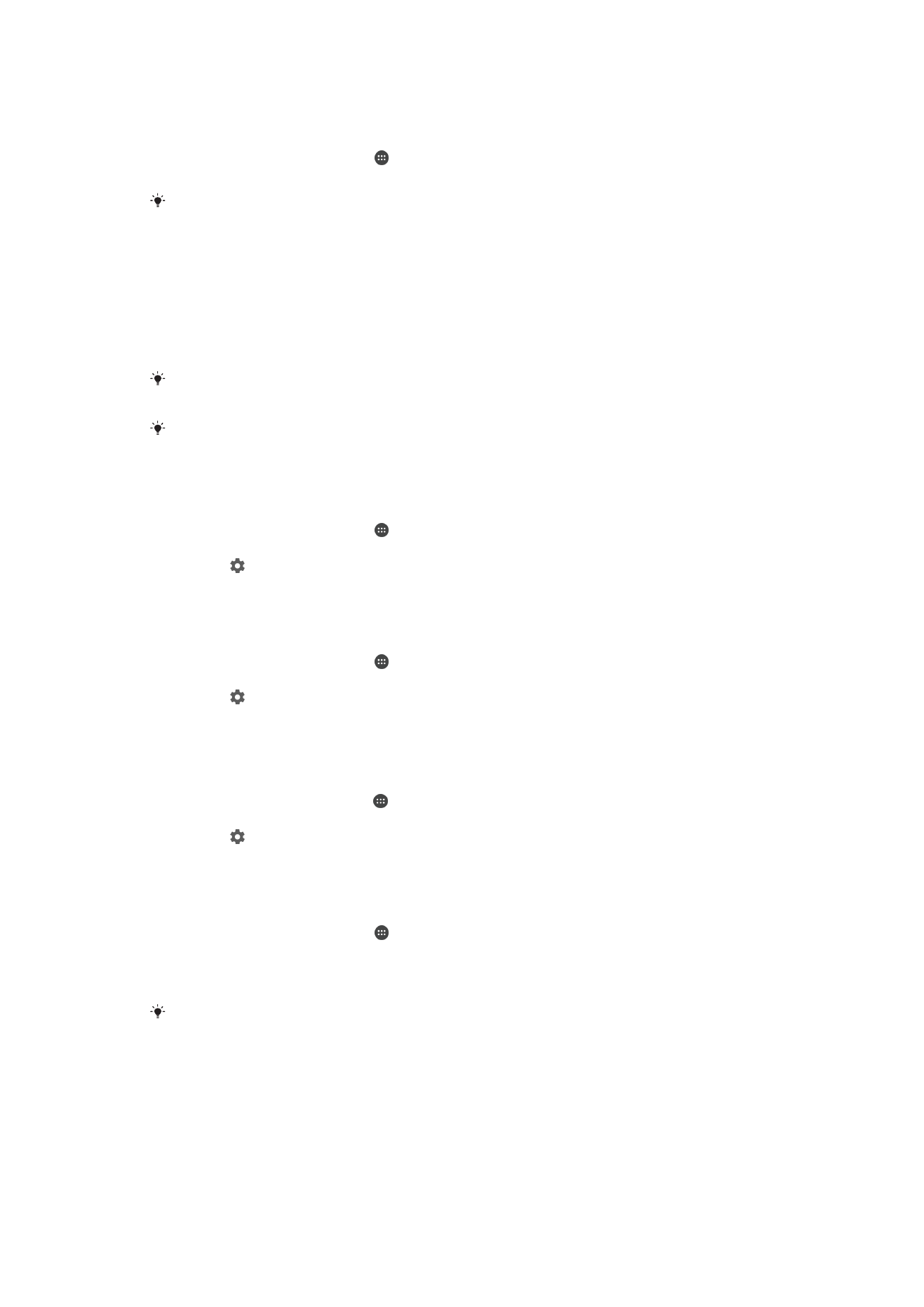
Aktiviranje korisničkog računa za gosta
1
Provjerite da li ste prijavljeni kao vlasnik, odnosno korisnik koji je izvršio prvo
postavljanje uređaja.
2
Na Početnom ekranu kucnite .
3
Pronađite i kucnite
Postavke > Korisnici > Gost.
Račun za korisnika gosta možete dodati i iz statusne trake na bilo kojem ekranu. Samo
povucite statusnu traku prema dolje koristeći dva prsta i kucnite korisničku ikonu, a zatim
kucnite
Dodaj gosta.
Prelazak s jednog višekorisničkog računa na drugi
1
Da biste prikazali spisak korisnika, povucite statusnu traku prema dolje s dva
prsta, a zatim kucnite ikonu korisnika u gornjem desnom uglu ekrana.
2
Kucnite ikonu koja predstavlja račun korisnika na koji želite prijeći. Prikazat će se
zaključani ekran za taj korisnički račun.
Kada prijeđete na gostujući račun, kucnite
Počni ispočetka ako želite izbrisati prethodnu sesiju
ili kucnite
Da, nastavi kako biste nastavili s prethodnom sesijom.
Svaki korisnik može postaviti vlastiti zaključani ekran. Pogledajte
Zaključavanje ekrana
na
stranici 11.
Dozvoljavanje običnom korisniku da upućuje telefonske pozive i koristi SMS
1
Provjerite da li ste prijavljeni kao vlasnik.
2
Na Početnom ekranu kucnite .
3
Pronađite i kucnite
Postavke > Korisnici.
4
Kucnite pored imena odgovarajućeg korisnika, a zatim povucite klizač pored
stavke
Uključi telefonske pozive i SMS udesno.
Dozvoljavanje gostujućem korisniku da upućuje telefonske pozive
1
Provjerite da li ste prijavljeni kao vlasnik.
2
Na Početnom ekranu kucnite .
3
Pronađite i kucnite
Postavke > Korisnici.
4
Kucnite pored stavke
Gost, a zatim povucite klizač pored stavke Uključi
telefonske pozive udesno.
Brisanje običnog korisničkog računa s uređaja
1
Provjerite da li ste prijavljeni kao vlasnik.
2
Na početnom ekranu kucnite .
3
Pronađite i kucnite
Postavke > Korisnici.
4
Kucnite pored imena korisnika kojeg želite izbrisati, a zatim kucnite
Ukloni
korisnika > Izbriši .
Brisanje podataka sesije gosta
1
Provjerite da li ste prijavljeni na račun za gosta.
2
Na Početnom ekranu kucnite .
3
Pronađite i kucnite
Postavke > Korisnici.
4
Pronađite i kucnite
Ukloni gosta.
5
Kucnite
Ukloni.
Sesiju gosta možete obrisati i sa statusne trake na bilo kojem ekranu sve dok ste prijavljeni na
račun za gosta. Samo povucite statusnu traku prema dolje koristeći dva prsta i kucnite
korisničku ikonu, a zatim kucnite
Ukloni gosta.
Postavke za višestruke korisničke račune
Postoje tri različite vrste postavki na uređajima s više korisnika:
•
Postavke koje može promijeniti bilo koji korisnik i koje utječu na sve korisnike. Primjeri
obuhvataju jezik, Wi-Fi, način rada u avionu, NFC i Bluetooth®.
60
Ovo je Internet izdanje ove publikacije. © Štampanje dopušteno samo za privatnu upotrebu.
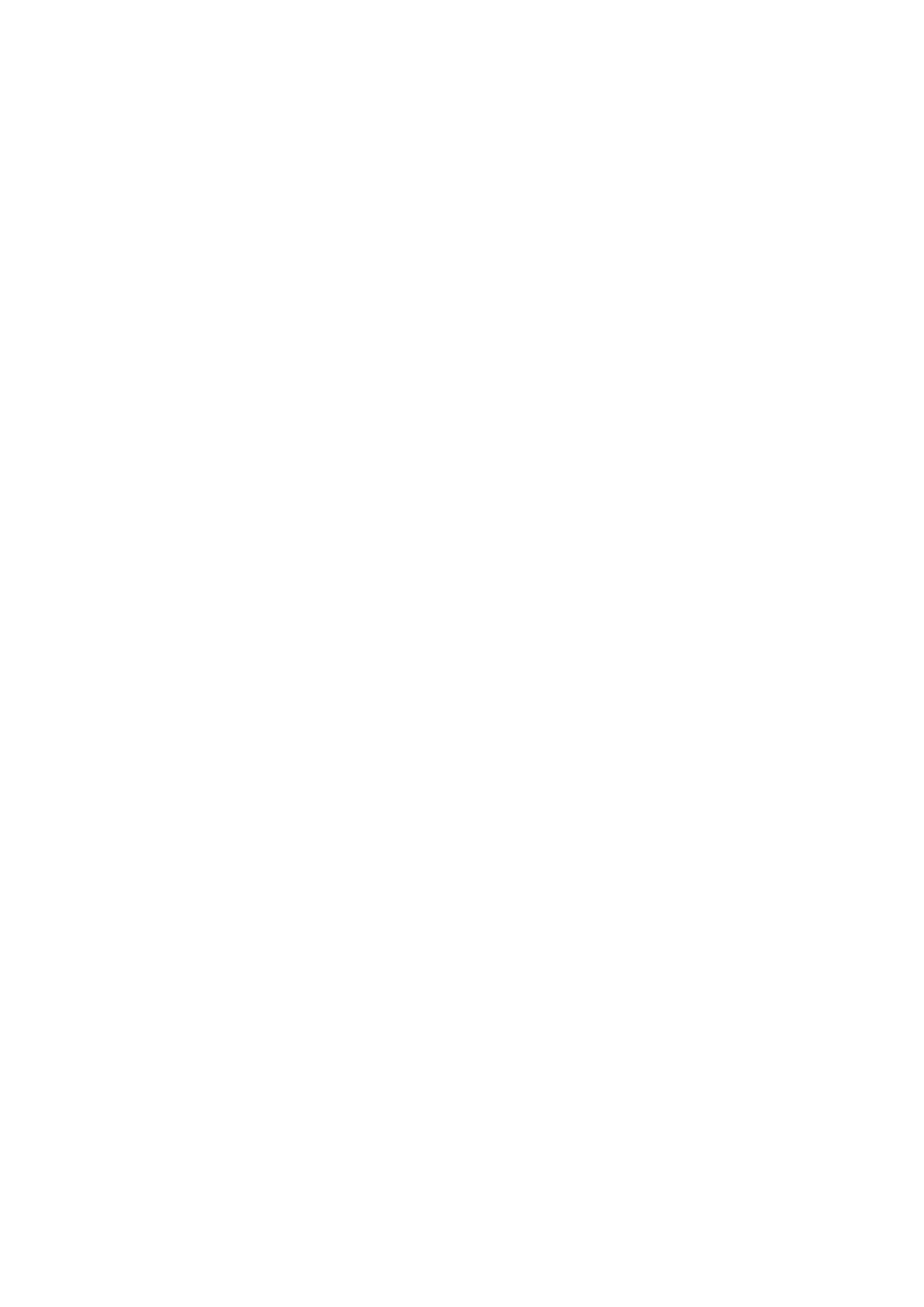
•
Postavke koje utječu samo na pojedinačni korisnički račun. Primjeri obuhvataju
automatsko sinhroniziranje podataka, zaključavanje ekrana, različite dodane račune te
pozadine.
•
Postavke koje su vidljive samo vlasniku i utječu na sve korisnike, npr. postavke za VPN.
61
Ovo je Internet izdanje ove publikacije. © Štampanje dopušteno samo za privatnu upotrebu.